Anzeigen von Flussinformationen
Dieser Abschnitt enthält grundlegende Anweisungen zum Anzeigen von Virtual WAN-Flow-Informationen.
Gehen Sie wie folgt vor, um Flow-Informationen anzuzeigen:
-
Melden Sie sich bei der Managementweboberfläche für den MCN an, und wählen Sie die Registerkarte Überwachung. Es öffnet die Monitoring-Navigationsstruktur im linken Bereich.
-
Wählen Sie im Navigationsbaum den Zweig Flows aus. Es zeigt die Seite “ Flows “ mit LAN zu WAN an, die im Feld “ Flow-Typ “ vorausgewählt ist.
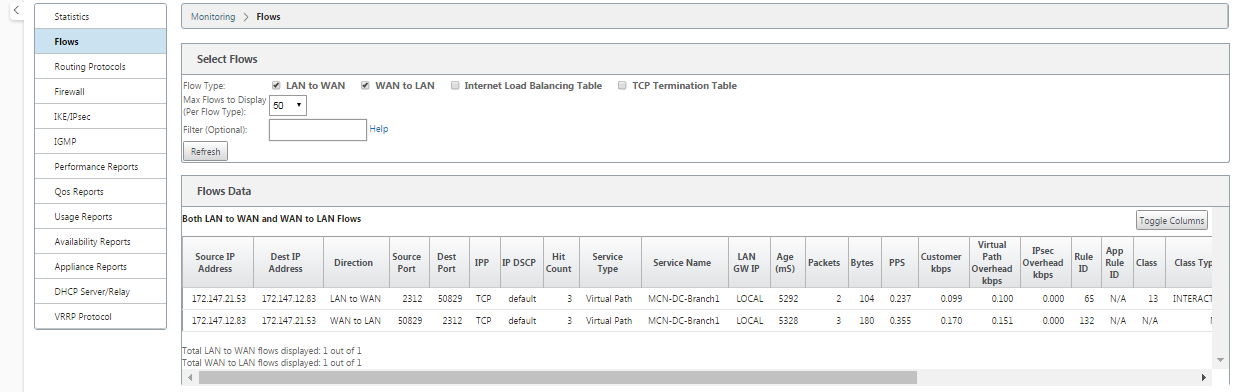
-
Wählen Sie den Flow-Typaus. Das Feld Flow-Art befindet sich im Abschnitt Flows auswählen oben auf der Seite Flows. Neben dem Feld “ Flow-Typ “ befindet sich eine Reihe von Kontrollkästchens zur Auswahl der Flussinformationen, die Sie anzeigen möchten. Sie können ein oder mehrere Kontrollkästchen aktivieren, um die anzuzeigenden Informationen zu filtern.
-
Wählen Sie im Dropdownmenü neben diesem Feld die Option Max. Flows, die angezeigt werden sollen.
-
Sie bestimmt die Anzahl der Einträge, die in der Tabelle Flows angezeigt werden sollen. Die Optionen sind: 50, 100, 1000.
-
(Optional) Geben Sie Suchtext in das Feld Filter ein. Es filtert die Tabellenergebnisse so, dass nur Einträge, die den Suchtext enthalten, in der Tabelle angezeigt werden.
Tipp
Um detaillierte Anweisungen zur Verwendung von Filtern zur Verfeinerung der Ergebnisse von Flow-Tabellen anzuzeigen, klicken Sie rechts neben dem Feld Filter auf Hilfe. Um die Hilfeanzeige zu schließen, klicken Sie in der unteren linken Ecke des Abschnitts Flows auswählen auf Aktualisieren.
-
Klicken Sie auf Aktualisieren, um die Filterergebnisse anzuzeigen. Die Abbildung zeigt eine gefilterte Beispielanzeige der Flows-Seite mit allen ausgewählten Flow-Typen.
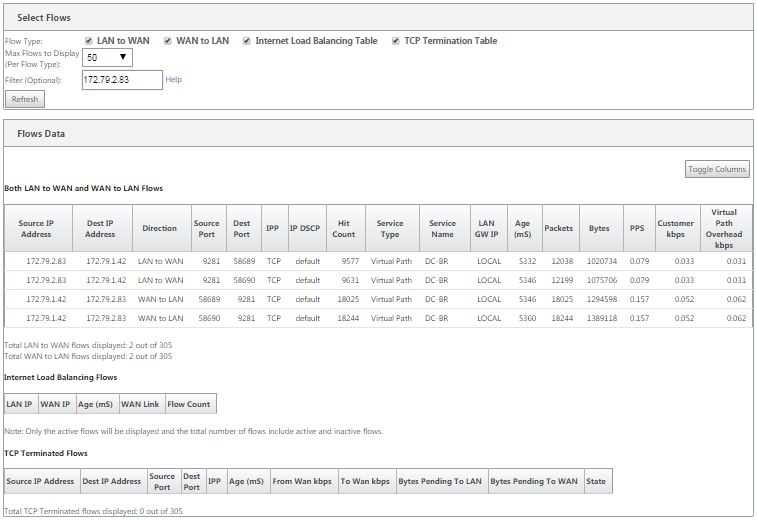
-
(Optional) Wählen Sie die Spalten aus, die in die Tabelle aufgenommen werden sollen. Führen Sie folgende Schritte aus:
-
Klicken Sie oben rechts in der Tabelle „ Flussdaten“ auf Spaltenumschalten . Es zeigt alle nicht ausgewählten Spalten an und öffnet ein Kontrollkästchen über jeder Spalte, um diese Spalte auszuwählen oder zu deaktivieren. Deaktivierte Spalten werden ausgegraut angezeigt, wie in der Abbildung gezeigt.
Hinweis
Standardmäßig sind alle Spalten ausgewählt, was dazu führen kann, dass die Tabelle in der Anzeige abgeschnitten wird, wodurch die Schaltfläche Spalten umschalten wird. Ist dies der Fall, wird unter der Tabelle eine horizontale Bildlaufleiste angezeigt. Schieben Sie die Bildlaufleiste nach rechts, um den abgeschnittenen Abschnitt der Tabelle anzuzeigen und die Schaltfläche Spalten umschalten anzuzeigen. Wenn die Bildlaufleiste nicht verfügbar ist, versuchen Sie, die Breite Ihres Browserfensters zu ändern, bis die Bildlaufleiste angezeigt wird.
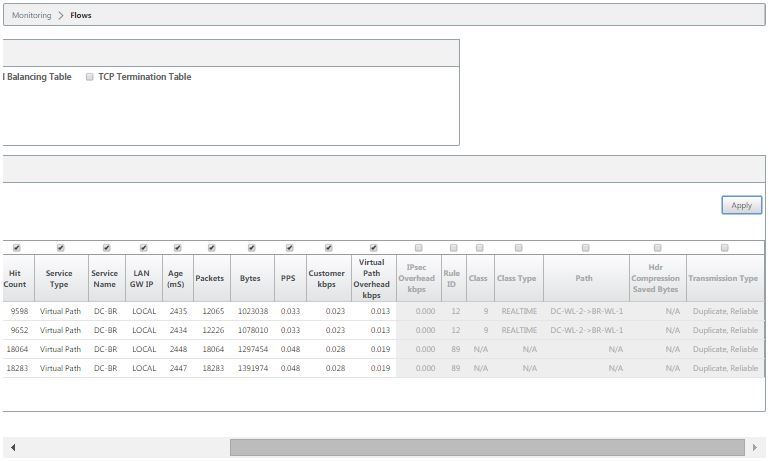
-
Aktivieren Sie ein Kontrollkästchen, um eine Spalte auszuwählen oder die Auswahl aufzuheben.
- Quell-IP-Adresse — Die Quell-IP-Adresse für Pakete in diesem Fluss.
- Ziel-IP-Adresse — Die Ziel-IP-Adresse für Pakete in diesem Fluss.
- Richtung — Die Richtung für Pakete in diesem Fluss — LAN zu WAN oder WAN zu LAN.
- Quellport — Der Quellport für Pakete in diesem Fluss.
- Zielport - Der Zielport für Pakete in diesem Fluss.
- IPP - Die IP-Protokollnummer für Pakete in diesem Fluss.
- IP DSCP — Die IP-DSCP-Tag-Einstellung für Pakete in diesem Fluss.
- Trefferanzahl — Die Anzahl, wie oft dieser Flow gesucht und gefunden wurde.
- Diensttyp — Gibt an, ob es sich bei diesem Flow-Typ um virtuellen Pfad-, Internet- oder Intranetverkehr handelt.
- Dienstname — Der Name des virtuellen Pfads, den der virtuelle Pfadverkehr verwendet.
- LAN GW IP — IP-Adresse für das LAN-Gateway, falls eine angegeben ist.
- Alter (mS) - Die Zeit (in Millisekunden), seit ein Paket in diesem Fluss klassifiziert wurde.
- Pakete — Anzahl der Pakete, die über die Lebensdauer des Flusses gesendet wurden.
- Byte — Anzahl der Byte, die während der Lebensdauer des Flows gesendet wurden.
- PPS - Pakete pro Sekunde über den Zeitraum seit der letzten Aktualisierung.
- Kunden-KBit/s/ Virtueller Pfad-Overhead KBit/s/IPSec-Overhead-KBit/s — Kilobit pro Sekunde über den Zeitraum seit der letzten Aktualisierung.
- Regel-ID — Die ID der Regel, mit der der Datenverkehr in diesem Fluss übereinstimmt.
- App-Regel-ID — Die ID der App — die Regel, mit der der Datenverkehr in diesem Flow übereinstimmt.
- Klasse — Die ID der virtuellen Pfadklasse, die der Datenverkehr verwendet.
- Klassentyp - Der Typ der virtuellen Pfadklasse (Realtime, Interactive, Bulk), die der Datenverkehr verwendet.
- Pfad — Der Pfad, den der Verkehr benutzt.
- Hdr Compression Saved Bytes - Die Anzahl der gespeicherten Byte aufgrund der Header-Komprimierung.
- Übertragungsart — Die Übertragungsart, die der Verkehr verwendet.
- Anwendung — Der Name der verwendeten Anwendung.
-
Klicken Sie auf Übernehmen (oberhalb der rechten oberen Ecke der Tabelle). Es werden die Auswahloptionen geschlossen und die Tabelle aktualisiert, um nur die ausgewählten Spalten einzubeziehen.
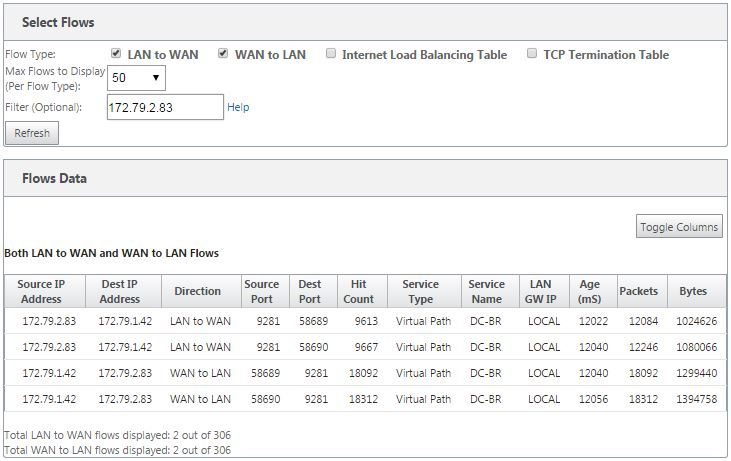
DPI-Anwendungen im SD-WAN Center
In früheren Versionen können rund 4.000 Anwendungen identifiziert und mit 800 Diensten (550 virtuelle Pfade, 256 Intranetdienste) konfiguriert werden. Das Speichern dieser Daten würde sich auf die gesamte Systemleistung auswirken (CPU-Zyklen und Speicherplatz, der zum Speichern der Daten benötigt wird). Es hat auch Auswirkungen, wenn die Berichterstattung über Daten pro Verwendung oder Pfad unterstützt wird.
Während der Datenpfad Informationen über jede Anwendung in einer Minute gesammelt, die pro Minute Statistiken Berichterstattung bestimmt die Top 100 Anwendungen und Bericht über das Aggregat aller anderen Anwendungen als andere. Wenn es eine große Vielfalt an verfolgbaren Anwendungen in ihrem Netzwerk gibt, kann dies die Klarheit der Daten beeinträchtigen, insbesondere wenn wir die Nutzung einer Anwendung im Laufe der Zeit verfolgen und die Anwendung unter den Top 100 fällt.